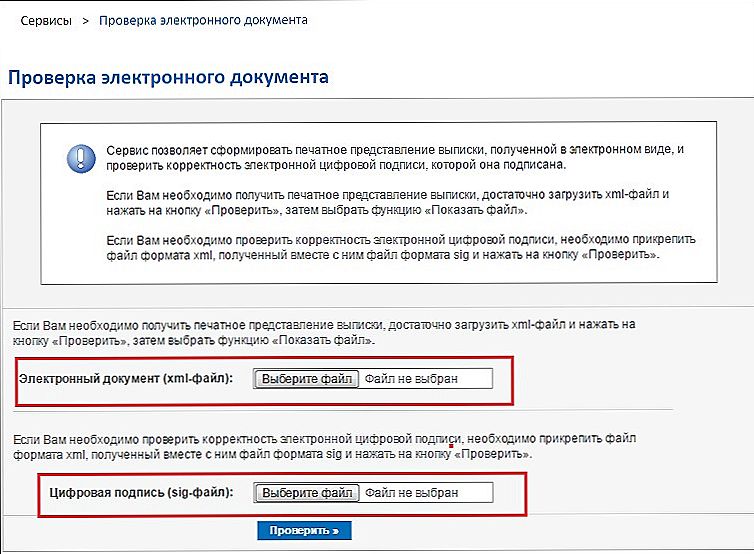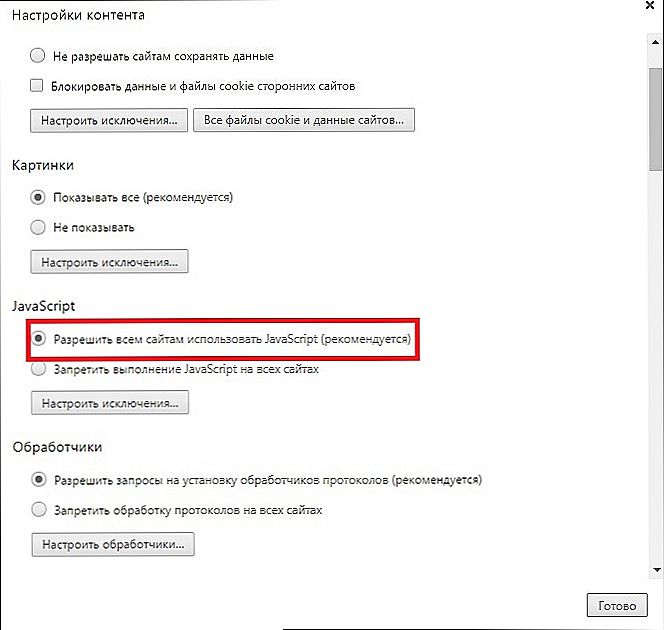Vážení priatelia, dnes sa pokúsime pozrieť na XML súbor Rosreestra v bežnej podobe pre ďalšiu prácu s ním. Ak chcete vykonať operácie z ďalšieho bloku, budete potrebovať prístup k internetu, pretože budeme využívať služby online. Preto sa starajte o túto záležitosť vopred. Na začiatok budeme stručne popísať, aké sú súbory problému rozšírenia neznámeho pre vás.

- Dokument XML je štruktúrovaná databáza, ktorá obsahuje niektoré informácie, ktoré sú ďalej prístupné používateľovi.
- Súbor s príponou SIG je dokument digitálneho podpisu na overovanie predchádzajúceho. Preto nemôžeme bez neho pracovať.
Ale čo nám dáva ďalšie pokyny? Koniec koncov, XML môže byť otvorený v jednoduchom poznámkovom bloku a je ľahké nájsť tam potrebné informácie. Ale čo keď potrebujete otvoriť výpis z ruského registra XML a vytlačiť ho? Potom budete potrebovať nasledujúci spôsob spustenia dokumentov od federálnej služby. V opačnom prípade budete jednoducho ponechať sami s množstvom kódov a databáz. Ale nebojte sa, všetko nie je tak hrozné: nasledujúce akcie sú veľmi jednoduché, takže dosiahnete svoj cieľ len niekoľkými kliknutiami.
XML a SIG: ako otvoriť Rosreestr?
- Teraz sa pokúsime prečítať súbor XML Rosreestra v normálnom formáte. Po prvé, musíte sa uistiť, že vlastníte dva dokumenty: samotný súbor XML a jeho digitálny podpis SIG. Bez toho nebudete môcť vidieť informácie, ktoré potrebujete. Jednoducho sa uistite, že integritu a bezpečnosť týchto dvoch súborov, prejdite na ďalšiu položku.
- Teraz prejdite na stránku odkazu Rosreestra https://rosreestr.ru/wps/portal/cc_vizualisation na kontrolnej stránke elektronického dokumentu.
- V tomto okne uvidíte dve polia na vkladanie dokumentov: jeden pre súbor XML a druhý pre digitálny podpis. Presuňte súbory z počítača ľavým tlačidlom myši do príslušných polí alebo použite tlačidlo "Vybrať súbor" vedľa každej položky.
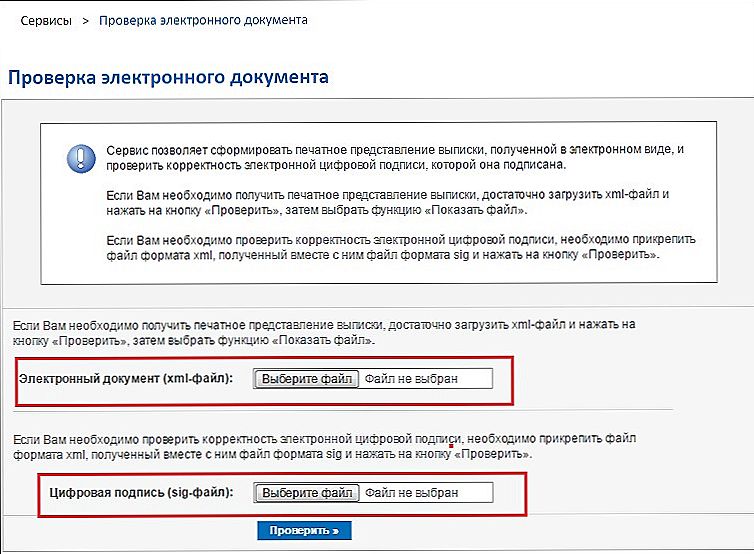
Vložte dokumenty do programu Rosreestre
- Po stiahnutí dokumentov kliknite na modré tlačidlo "Kontrola".
- Keď sa stránka obnoví, uvidíte, že v blízkosti poľa "Elektronický dokument", kde ste stiahli súbor XML, sa nachádza modrý odkaz "Zobraziť v čitateľnom formáte". Je to dosť podivné meno pre federálnu službu, ale to nie je dôvod. Musíte kliknúť na tento odkaz.
- V novom okne uvidíte normálny dokument,ktoré je možné vytlačiť alebo uložiť podľa potreby. Podarilo sa vám otvoriť výpis z XML súboru Rosreestr! Na túto prácu so súbormi skončili.
odporúčanie
- Upozorňujeme vás, že nebudete môcť využívať službu stránok federálnej služby bez aktívneho pripojenia na internet.
- Odporúča sa použiť prehliadač Internet Explorer alebo Safari. Samozrejme, iné prehliadače vám tiež umožnia vykonať tieto operácie, ale musíte nastaviť niektoré parametre. Viac informácií o nich pre každý program bude popísané nižšie.
- Prehliadač Google Chrome musí byť nastavený na možnosť "Stiahnuť nezabezpečený skript", inak to nebude fungovať.
- Otvorte Menu prehliadača (tri horizontálne pruhy v pravom hornom rohu) → Nastavenia → Zobraziť rozšírené nastavenia → Osobné dáta → Nastavenie obsahu alebo zadajte chrome: // settings / content na paneli s adresou prehliadača a stlačte Enter. V sekcii Java Script vyberte možnosť Povoliť všetkým stránkam používať JavaScript (odporúčané) alebo nastaviť výnimky.
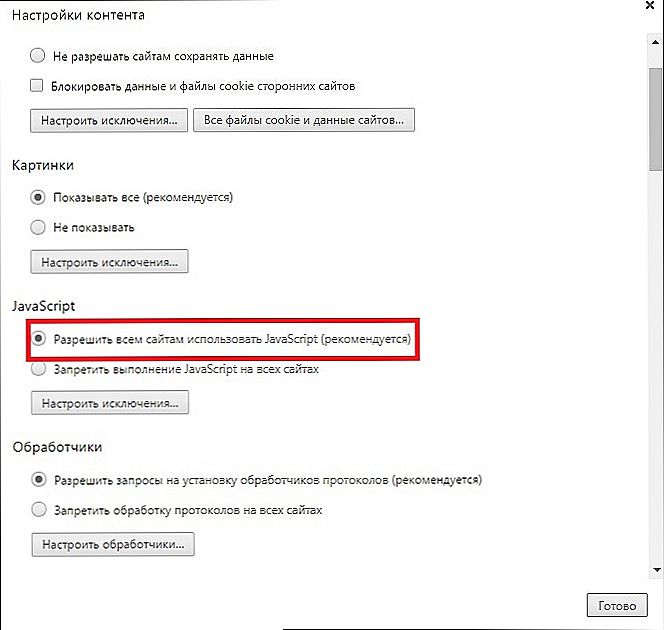
Povoliť všetkým stránkam používať javascript
- V prehliadači Mozilla Firefox nastavte voľbu "Zakázať ochranu na tejto stránke".
- Pokiaľ ide o Opera, všetko je jednoduchšie: nemusíte nastavovať žiadne ďalšie nastavenia.
- Ak sa vyskytnú chyby, mali by ste objasniť, či je digitálny podpis v súlade s dokumentom XML, či už nevypršal, atď. V každom prípade sa môžete obrátiť na orgán, ktorý tieto súbory poskytol.
- Ak chcete súbor uložiť ako súbor PDF, jednoducho v nastaveniach prehliadača vyberte položku "Tlačiť" a potom tlačidlom "Zmeniť" (v prehliadači Google Chrome) zmeňte tlačiareň na možnosť "Uložiť ako PDF", stlačte tlačidlo "Uložiť" ,
záver
Priatelia, teraz viete, ako otvoriť a prečítať dokument XML spoločnosti Rosreestr. V nadväznosti na vyššie uvedené môžeme uviesť nasledujúce:
- Ak chcete pracovať, budete potrebovať aktívne internetové pripojenie.
- Internet Explorer v systéme Windows a Safari v systéme MacOS sa odporúča prehliadať.
- Uistite sa, že vlastníte dva typy údajov - digitálny podpis s rozšírením SIG a dokumentom XML.
- Po kontrole súborov ich môžete nielen prezerať a ukladať, ale aj vytlačiť.
Dúfame, že sa všetko ukázalo, ale nezostali žiadne otázky. Samozrejme, nezabudnite zdieľať svoj názor, dojem, osobnú skúsenosť v komentároch!